window10怎么关闭自动更新?最近有小伙伴向小编反映,为什么自己的win10系统电脑总是自动更新,而且自动更新完老是开不了机。遇win10自动更新以后就老开不了机怎么办?这可能是系统在更新时候出现错误导致的,用户只需要将系统还原至系统上一个版本即可,下面小编就为大家带来具体的解决方法,一起来看看吧。
win10自动更新以后就老开不了机怎么办
1、首先打开系统的恢复界面,这里我们需要重复三次关机开机,长按电源键关机三次,然后开机即可自动进入恢复界面;

2、选择“查看高级修复选项”打开,下一个页面中,选择“疑难解答”选项;
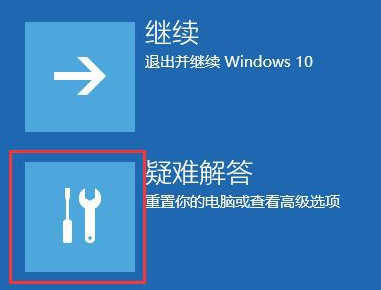
3、鼠标左键“高级选项”打开;
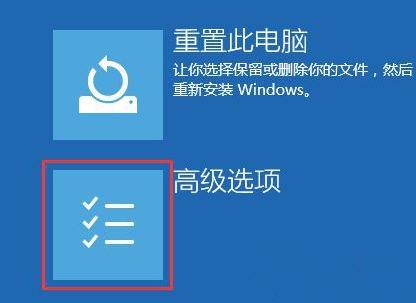
4、找到右下角“回退到以前的版本”,等待完成即可;
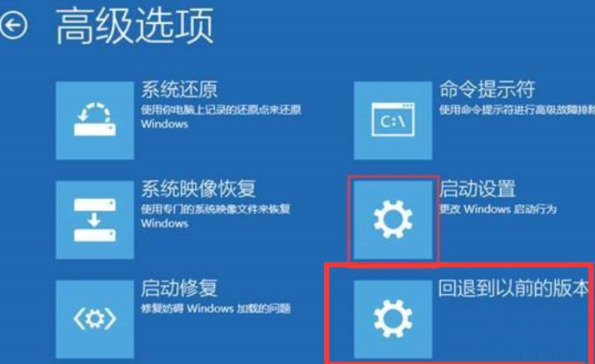
window10关闭自动更新的方法:
1、右键桌面左下角开始按钮,打开菜单栏,或者使用快捷键“Win+X”直接打开,然后选择“计算机管理”;

2、进入计算机管理弹窗后,单击左侧“服务和应用程序”下方的“服务”选项;
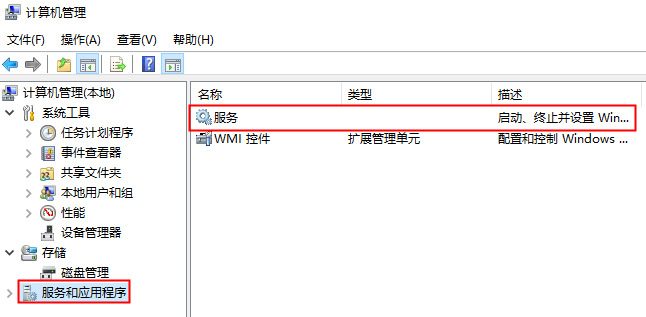
3、在服务列表窗口下拉,找到名叫“Windows Update”的服务,双击打开;
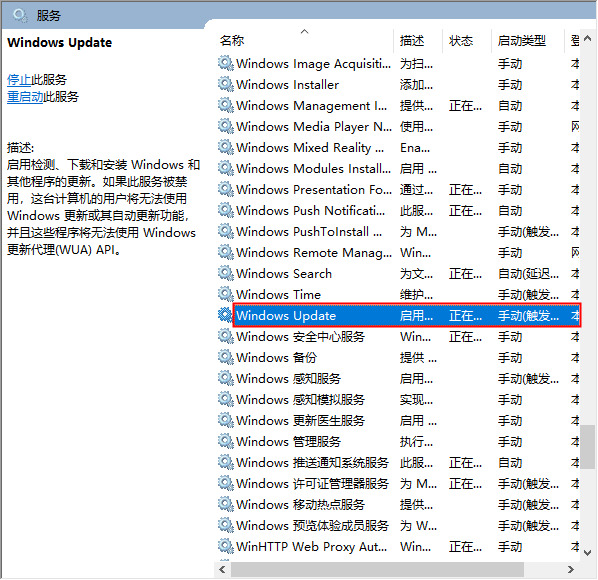
4、在“常规”选项页中,单击“启动类型”的下拉符号,修改“自动”选项为“禁用”,单击“应用”→“确定”进行保存退出;
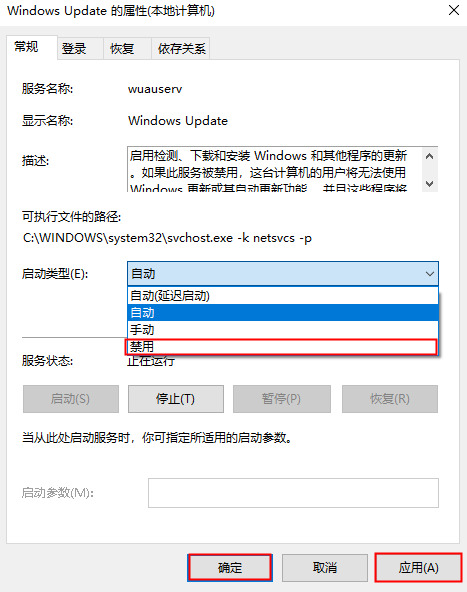
5、继续找到键盘上的“win键”和“I键”,同时按下打开windows设置窗口;
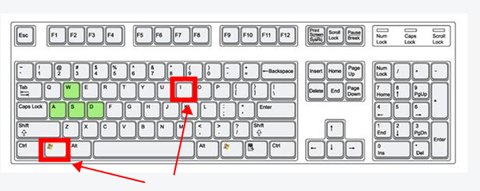
6、单击“更新和安全”选项打开;
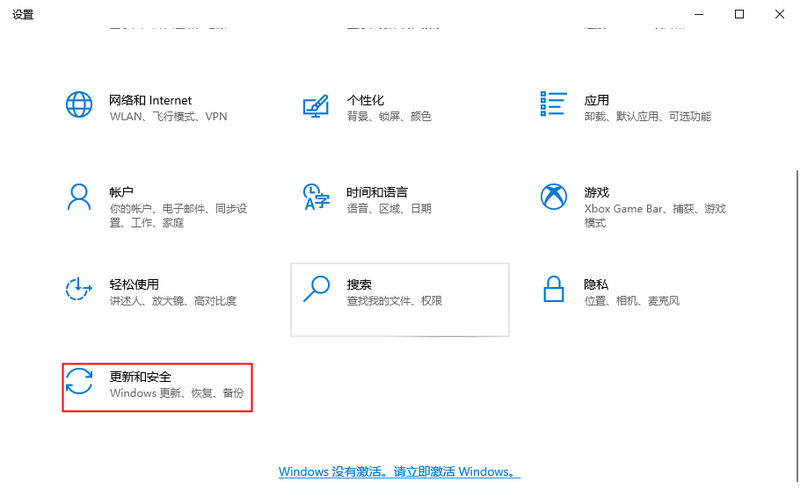
7、左侧选择“windows 更新”,右侧找到“高级选项”打开;
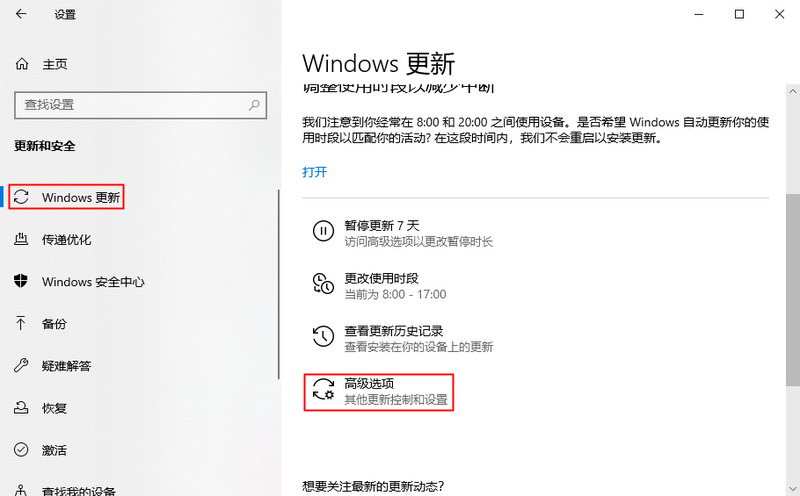
8、找到下方“自动下载更新”下方的开关,进行关闭即可;
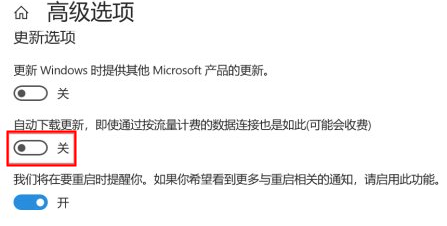
以上就是window10怎么关闭自动更新以及win10自动更新以后就老开不开机的具体解决方法,遇到相同问题的小伙伴可以通过上述方法进行设置,希望能够帮助到大家。